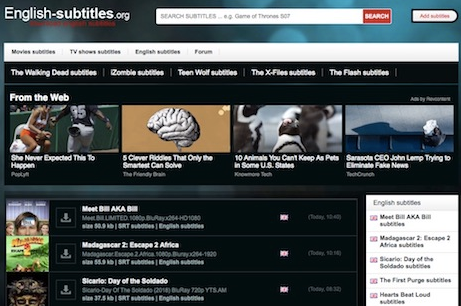Různé způsoby řešení chyby Rosetta Stone 9114 nebo 9117

V této příručce budeme diskutovat o tom, jak vyřešit chybu Rosetta Stone 9114 nebo 9117. Aplikace je zaměřena na poskytování pohlcujících výukových programů nebo osobních učebních plánů pro každého z jejích předplatitelů. Mezi jeho pozoruhodné funkce patří funkce Extended Learning, možnost instalovat nebo stahovat výukové programy offline a také synchronizovat postup mezi různými zařízeními.
Právě s posledně jmenovanými dvěma platformami však uživatelé čelí problémům. Mnoho z nás si stěžuje na chybový kód Rosetta Stone 9114 nebo 9117. Pokud jde o důvod této chyby, mohlo by jich být mnoho. Za prvé, k chybě většinou dochází během procesu instalace jazyka. S touto chybou se můžete setkat také po klepnutí na uživatele z obrazovky výběru uživatele. Někteří uživatelé si tuto chybu nárokovali také během lekce.
To byly některé z příčin, proč by člověk mohl čelit této chybě. V tomto ohledu existují dvě různá řešení, jak tento problém vyřešit. Poté budou zmíněny pokyny pro Windows Vista, XP a 7, 8 a 10, a Operační Systém Mac v samostatných částech. Přejděte k tomu, který odpovídá vašemu operačnímu systému. S tím bylo řečeno, zde jsou potřebné kroky k vyřešení chybového kódu Rosetta Stone 9114 nebo 9117.
Různé způsoby řešení chybového kódu Rosetta Stone 9114 nebo 9117:
První řešení nemá nic společného se softwarovou částí. Další je zcela závislý na softwaru, a proto potřebuje pro každou samostatnou sekci. Následujte.

Metoda 1: Zkontrolujte instalační CD
Jednou z nejčastějších příčin této chyby je skutečnost, že disk CD může mít několik škrábanců. Výsledkem je, že váš systém nebude schopen jej správně přečíst. Jednoduše tedy použijte měkký vlhký hadřík a potom CD jemně otřete, abyste jej setřeli od všech škrábanců a šmouh. Poté znovu vložte disk CD a vyzkoušejte pokyny k instalaci. Pokud dosáhnete úspěchu, dobře a dobře, alternativně přejděte k dalšímu řešení uvedenému níže.
Metoda 2: Odebrání souboru dynamicstoredpaths.xml
Další příčinou, proč byste mohli čelit této chybě, je, když se aplikace pokusí nainstalovat nebo stáhnout sama v jiném než výchozím umístění. Kdykoli se to stane, budete uvítáni chybovým kódem Rosetta Stone 9114 nebo 9117. Chcete-li tento problém vyřešit, budete muset soubor dynamicstoredpaths.xml odstranit. Pojďte se podívat, jak je to možné na různých platformách.
V systému Windows XP
- Klepněte na Nabídka Start a poté otevřete Můj počítač.
- Pak pokračujte k Místní disk C: a otevřete Dokumenty a nastavení složku
- Poté přejděte k Všichni uživatelé složka následovaná Data aplikace složku
- V rámci toho jednoduše otevřete Rosetta Stone složku. Pod tím se pak zobrazí Celkový složku.
- Uvedená složka obsahuje dynamicstoredpaths.xml soubor. Vyberte jej a stiskněte klávesu Delete.
- Poté spusťte kámen Rosetta aplikace , nainstalujte nebo stáhněte preferovanou jazykovou úroveň a kód chyby 9114 nebo 9117 by měl být vyřešen na vaší platformě XP.
Ve Windows Vista a 7
- Klepněte na Nabídka Start a vybrat Počítač
- Pak zamiřte k Místní disk C: nebo OS C: a poté přejděte na Programové data složku
- V rámci toho otevřete Rosetta Stone složku.
- Poté můžete otevřít CELKEM nebo jazykové školení složku a měli byste zobrazit požadovaný soubor XML.
- Klepněte pravým tlačítkem na dynamicstoredpaths.xml a v místní nabídce vyberte možnost Odstranit.
- Jakmile to uděláte, otevřete Rosettu Stone a zkuste instalaci na jazykové úrovni, neměli byste zobrazit chybový kód 9114 nebo 9117 na platformě Windows 7 nebo Vista.
Ve Windows 8 a 10
- Nejprve spusťte nabídku Start. Vstup do %Programové data% a stiskněte klávesu Enter.
- Poté můžete otevřít Rosetta Stone složka následovaná Jazykové školení složku. Můžete také najít soubor XML.
- Vyber dynamicstoredpaths.xml soubor a potom klepněte na klávesu Delete na klávesnici.
- Nakonec otevřete Rosetta Stone a poté zkuste instalaci na jazykové úrovni. Chybový kód 9114 nebo 9117 měl být vyřešen na vašem počítači se systémem 8 nebo 10.
V systému macOS X
- Zamiřte do Mac HD ikona pevného disku na stolním počítači. Můžete také použít Finder pro totéž.
- Poté otevřete Knihovna složka následovaná Podpora aplikace složku.
- Pak Rosetta Stone složku a jednoduše spusťte soubor CELKEM nebo jazykové školení složku
- Ctrl + klepněte na dynamicstoredpaths.xml soubor. Přitom se otevře sekundární okno.
- Vyber Přesunout do koše volba. To je všechno. Úspěšně jste vyřešili výše uvedený problém v systému macOS.
Závěr:
Tímto uzavíráme článek o tom, jak vyřešit chybu Rosetta Stone 9114 nebo 9117. Sdílili jsme různá řešení, jak tento problém vyřešit. Dejte nám vědět v komentářích, která metoda vám pomohla dosáhnout žádoucích výsledků.
Přečtěte si také: